
При наборе на компьютере различных текстов часто приходится сталкиваться с вопросом вставки в текст различных символов, в том числе букв и математических знаков и т.д. Некоторые символы имеются на клавиатуре, например, знаки больше, меньше и равно, слеш, латинские буквы можно вводить на английской раскладке клавиатуры. Это очень удобно, поскольку можно вставлять их, не отрывая от нее (клавиатуры) рук, при этом практически не снижается скорость набора. Видео по теме
Но когда появляется необходимость использования греческих букв, символов промилле, градусов по Цельсию и др. клавиатуры становится недостаточно. И тогда на помощь приходит функция вставки символов, которая, кстати, есть не только в Ворде но и в других офисных приложениях (Excel, Power Point).
Содержание
Вставка символов
Кнопка, открывающая управление вставкой символов находится в версиях 2007 и более поздних во вкладке Вставка, в разделе символы. Здесь она соседствует с инструментом вставки математических формул. Для удобства, при нажатии на эту кнопку открывается не полное окно со всеми символами, а только выпадающий список последних использовавшихся символов.

Поиск нужных символов
Если этого списка недостаточно, то при нажатии «другие символы» откроется окно поиска символов. В этом окне имеются две вкладки: символы и специальные знаки. Обе вкладки можно открыть и посмотреть, нет ли там нужного нам значка. Наибольшее количество символов обнаруживается в одноименной вкладке.
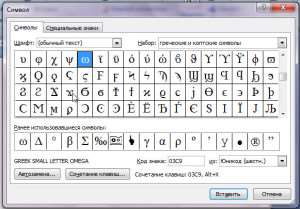
Впрочем, здесь они расположены соответственно определенному порядку, название каждой группы символов отображается в строке «Набор». Здесь же можно выбрать необходимые группы символов. Для каждого набора символов можно изменить шрифт их написания. Так как вставка символов процедура относительно трудоемкая и открытие окна отнимает драгоценное время, то окно выбора символов после каждой вставки можно не закрывать.
Как правило, знания этих несложных манипуляций бывает достаточно для написания текстов с небольшим количеством символов. Но в некоторых случаях, например для текстов с технической направленностью, требуется вставлять очень много символов. В этом случае на помощь нам придет функция автозамены.







